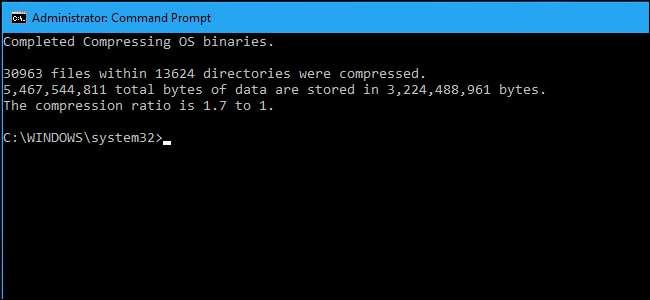
Windows 10에는 공간이 16GB에 불과한 태블릿이나 노트북과 같이 저장 용량이 매우 적은 PC 용으로 설계된 새로운 'CompactOS'기능이 있습니다. 전체 디스크와 같습니다. NTFS 압축 이지만 더 똑똑합니다. 작동 방식은 다음과 같습니다.
이것은 Windows 8.1의 WIMBoot를 대체합니다.
관련 : WIMBoot 설명 : 이제 작은 16GB 드라이브에 Windows를 장착하는 방법
'CompactOS'기능이 "Windows 이미지 파일 부팅"(WIMBoot) 기능 Microsoft는 Windows 8.1에서 제공했습니다. WIMBoot를 사용하면 Windows가 정상적으로 파티션에 시스템 파일을 추출하는 대신 .wim 이미지 파일에서 부팅 할 수 있습니다. Windows는 압축 된 .wim 이미지 파일에 저장된 시스템 파일을 유지하고 파일에서 읽습니다.
즉, Windows는 한 가지 단점을 제외하고 훨씬 작은 드라이브에 적합합니다. WIMBoot는 일반적으로 Windows를 사용하는 것보다 약간 느릴 수 있습니다. Windows는 파일 압축을 풀 때 CPU주기를 소비해야하기 때문입니다.
Windows 8.1의 WIMBoot는 PC에 Windows가 설치된 경우 PC 제조업체 또는 시스템 관리자 만 활성화 할 수 있습니다. 나중에 직접 활성화 할 수 없습니다. 하지만 Windows 10의 새로운 'CompactOS'기능은 Compact.exe 명령을 사용하여 즉시 활성화 또는 비활성화 할 수 있습니다.
Windows 10은 일반적으로이 문제를 처리하므로 사용하지 말아야합니다.
관련 : Windows의 전체 드라이브 압축을 사용하여 공간을 절약해야합니까?
CompactOS를 직접 활성화 또는 비활성화 할 수 있지만 대부분의 PC에서이 작업을 수행해서는 안됩니다. Windows는 Windows가 좋은 생각이라고 생각하는 컴퓨터에서 자동으로 CompactOS 기능을 활성화합니다. 수행중인 작업을 알지 못하는 경우이 결정에 대해 Windows를 신뢰해야합니다.
CompactOS를 활성화하면 특정 Windows 시스템 파일을 압축하여 공간을 확보합니다. 16GB 태블릿 또는 32GB 노트북이 있고 저장 공간이 매우 꽉 찬 경우 문제가 될 수 있습니다. 괜찮은 솔리드 스테이트 드라이브 또는 훌륭한 하드 드라이브가있는 일반 PC에서는 실제 이점이없는 Windows 운영 체제 속도를 늦추는 것입니다.
이것은 전체 시스템 드라이브에서 NTFS 압축 활성화 이지만 훨씬 더 많은 타겟이 지정됩니다. 드라이브의 모든 것을 압축하는 것이 아니라 특정 시스템 파일 만 압축합니다. CompactOS 기능을 사용하는 것이 단순히 드라이브 전체 압축을 사용하는 것보다 성능면에서 더 좋습니다. 그러나 CompactOS를 활성화하지 않은 경우보다 활성화하면 성능이 여전히 약간 나빠질 것입니다.
즉, Windows 10에서는 CompactOS를 수동으로 활성화 또는 비활성화 할 수 있습니다. 64GB 컴퓨터를 가지고 있고 몇 기가 바이트가 더 필요하거나 저장 용량이 적은 컴퓨터에서 CompactOS의 성능 저하를 원하지 않을 수 있습니다. 이제 Windows 8.1의 WIMBoot와 달리 Windows를 다시 설치하지 않고 활성화 또는 비활성화 할 수 있습니다.
CompactOS를 확인, 활성화 및 비활성화하는 방법
관리자 권한이있는 명령 프롬프트 창에서 Compact.exe 명령을 사용하여 CompactOS 기능을 제어 할 수 있습니다.
먼저 관리자 권한으로 명령 프롬프트 창을 열어야합니다. 시작 버튼을 마우스 오른쪽 버튼으로 클릭하거나 Windows + X를 누른 다음 "명령 프롬프트 (관리자)"를 선택하여 엽니 다.
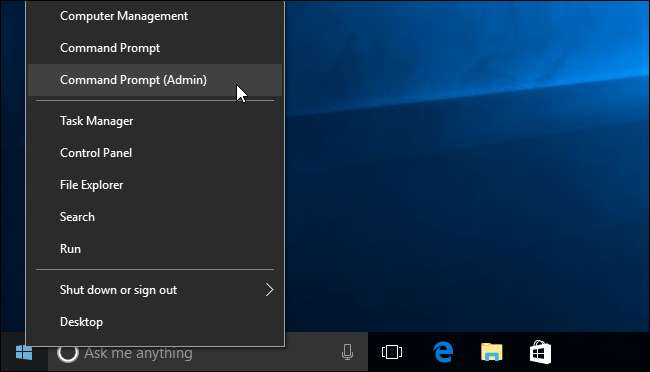
컴퓨터에서 CompactOS가 활성화되어 있는지 확인하려면 다음 명령을 실행하십시오.
Compact.exe / CompactOS : 쿼리
기본적으로 Windows가 PC의 상태를 선택했다는 메시지가 표시됩니다. CompactOS를 수동으로 활성화 또는 비활성화하면 "관리자가 변경하지 않는 한 [the current] 상태로 유지됩니다"라는 메시지가 표시됩니다.
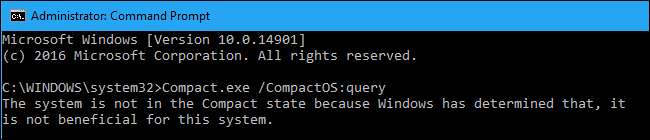
CompactOS를 활성화하려면 다음 명령을 실행하십시오. 운영 체제 파일을 압축하는 과정은 몇 분 밖에 걸리지 않거나 20 분 이상 걸릴 수 있습니다. 컴퓨터 속도에 따라 다릅니다.
Compact.exe / CompactOS : 항상
아래 예에서 CompactOS를 활성화하면 테스트 PC에서 약 2.2GB의 공간이 확보되었습니다.
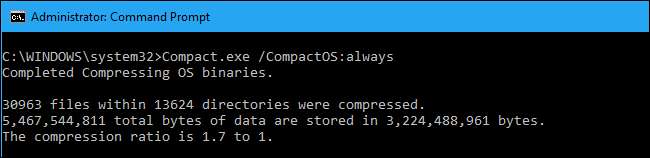
CompactOS를 비활성화하려면 다음 명령을 실행하십시오. Windows도 비활성화하는 데 시간이 걸립니다. 이 프로세스에 걸리는 시간은 컴퓨터 속도에 따라 다릅니다.
Compact.exe / CompactOS : 없음

다시 말하지만 대부분의 Windows 사용자는이 문제를 해결하지 않는 것이 좋습니다. Windows에서 자동으로 처리해야하며 대부분의 PC에서 올바른 결정을 내립니다. 그러나 자신이 특별한 경우라는 것을 알고 있다면 모든 Windows 사용자가 이제 해당 결정을 무시할 수 있습니다. 옵션이있어 기쁩니다.







